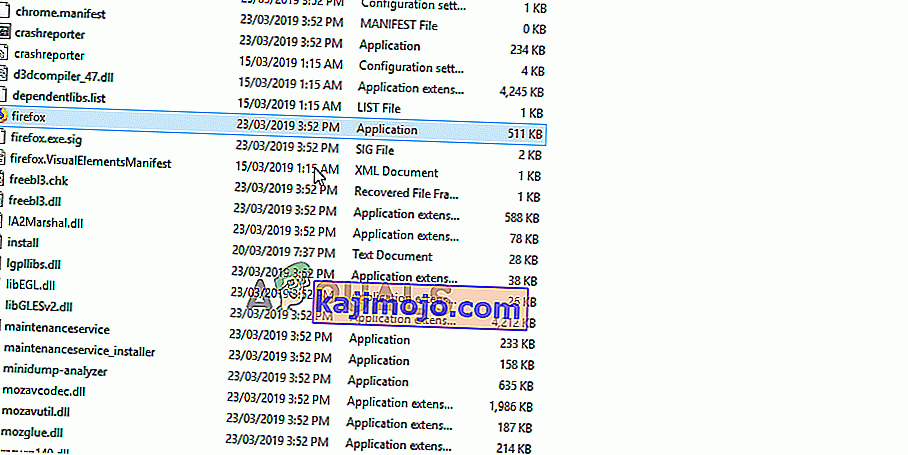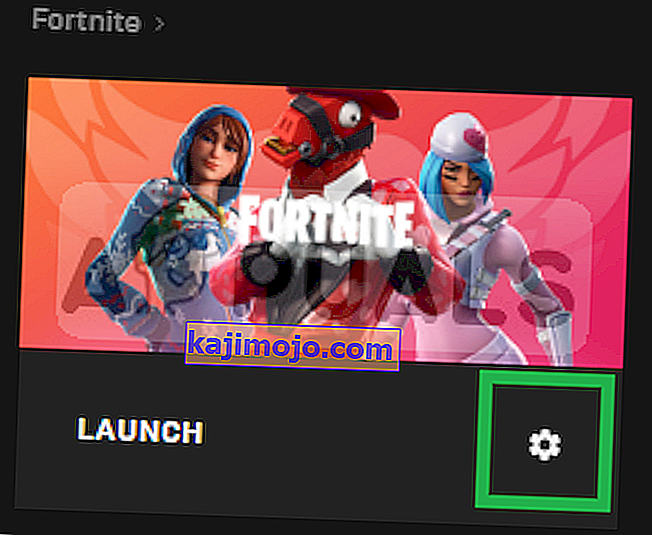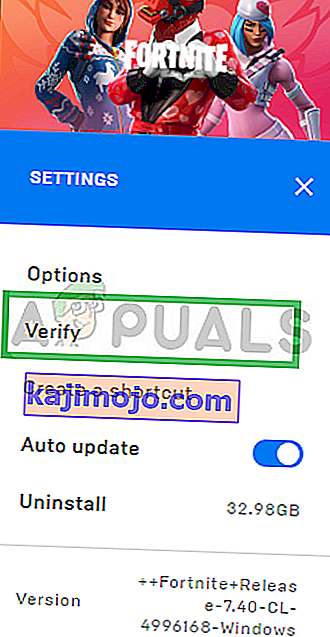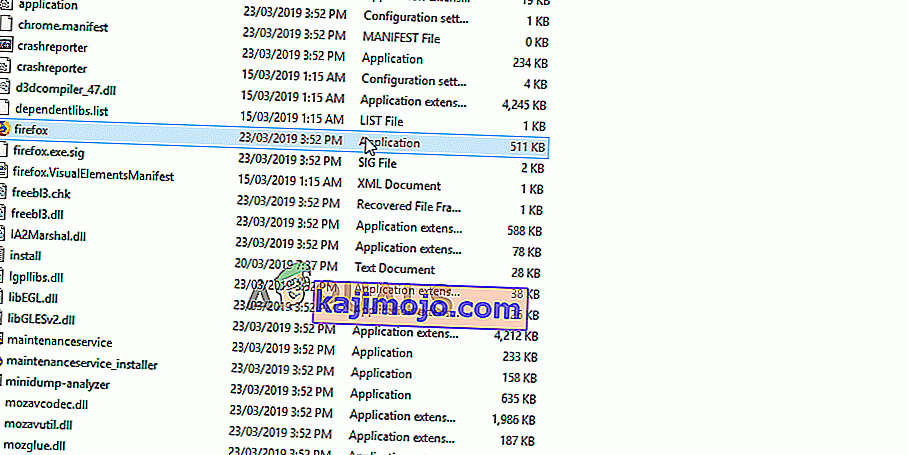Ова грешка се јавља Фортните играчима заједно са падом игре и поруком о грешци која се појављује на линијама „ бад_модуле_инфо је престао да ради “. Ово је озбиљно питање за играче и водило се много различитих расправа о томе шта учинити како би се проблем у потпуности решио.

Фортните је игра битке-краља и неће вас толико казнити због напуштања игре, али грешка ће вам дефинитивно покварити целокупно искуство. Због тога би требало да погледате доленаведене методе како бисте у потпуности решили проблем!
Шта узрокује грешку у подацима Фортните Бад Модуле?
Грешку узрокује доста познатих узрока, али још увек постоје непознати ефекти који могу да се зезну са вашим играњем. Ево листе:
- Онемогућавање оптимизација преко целог екрана: Онемогућавање ове опције из Својства извршне датотеке игре учинило је чуда за неке кориснике и ово бисте свакако требали проверити.
- Омогућавање траке игара: Линија игара је одлична карактеристика за играче и такође је помогла неким корисницима Виндовс 10-а да реше проблем.
- Административне привилегије: Административне привилегије потребне су одређеним елементима игре како би правилно функционисале. Ако ове дозволе нису дате, игра би се могла суочити са одређеним сукобима и компликацијама због којих би могао бити погођен процес покретања. Због тога се може покренути грешка „бад_модуле_инфо“,
- Фајлови који недостају: игра захтева да све њене датотеке буду присутне и нетакнуте како би сви њени елементи исправно функционисали. Ако одређене датотеке недостају или су оштећене, то може спречити правилно покретање игре и чак може изазвати пад система током играња.
- Управљачки програми за графичке картице : Ако су управљачки програми за графичке картице стари и нису ажурирани, такође могу изазвати сукобе са игром. Игра је сасвим новија и захтева да се управљачки програми графичке картице ажурирају на најновију верзију коју је понудио програмер како би исправно функционисали.
- Компатибилност: Могуће је да оперативни систем Виндовс 10 омета одређене елементе игре. Познато је да Виндовс 10 изазива сукобе са пуно игара, а Фортните је једна од њих. Али оперативни систем има „режим компатибилности“ у којем корисник може да покрене програм у „режиму компатибилности“ других оперативних система које је развио Мицрософт.
- Стари и застарели управљачки програми су примарни разлог овог проблема и њихово ажурирање је дефинитивно први корак који бисте требали предузети приликом решавања проблема.
Решење 1: Пружање административних привилегија
Да би исправно функционисали, одређени елементи игре захтевају административне привилегије. Ако ове дозволе нису дате, игра се може суочити са одређеним сукобима и компликацијама због којих би могао бити погођен процес покретања. Стога ћемо у овом кораку пружити игри административне привилегије.
- Дођите до директоријума за инсталацију игре.
- Десно - Кликните на „ ФортнитеЦлиент-Вин64-Схиппинг “, одаберите „ Пропертиес “ и кликните на картицу „ Цомпатибилити “.
- Обавезно означите поље „ Покрени као администратор “ и кликните на „ Примени “.
- Слично томе, десни - клик на " ФортнитеЦлиент-ВОВ64-поставка-БЕ ", изаберите " Пропертиес " и кликните на " Цомпатибилити таб".
- Означите поље „ Покрени као администратор “ и кликните на „ Примени “.
- На крају, кликните десним тастером миша на „ ФортнитеЦлиент-Вин64-Схиппинг-ЕАЦ “, одаберите „ Пропертиес “ и кликните на картицу „ Цомпатибилити “.
- Погледајте "Покрени као администратор" бок и кликните на " Аппли ".
- Такође поновите овај поступак за „ ФортнитеЛаунцхер.еке“ .
- Сада покрените игру и проверите да ли је проблем и даље присутан.
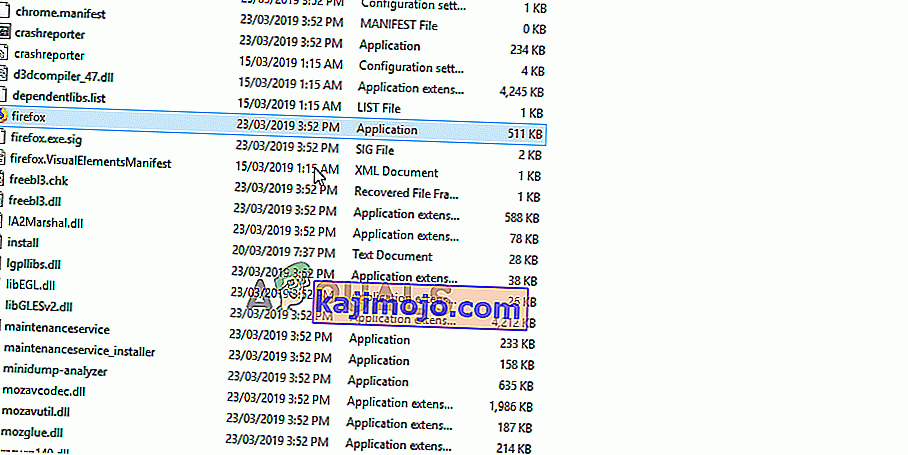
Решење 2: Провера интегритета датотека са играма
Ако одређене датотеке недостају или су оштећене, то може спречити правилно покретање игре, па чак и узроковати пад система током играња. Стога ћемо у овом кораку верификовати интегритет датотека игара путем Епиц Гамес Цлиент-а.
- Отворите Епиц Гамес Цлиент и пријавите се на свој налог.
- Кликните на „ Либрари “ у левом окну.
- Кликните на „ икону зупчаника “ поред опције „ Покрени “ на картици Фортните.
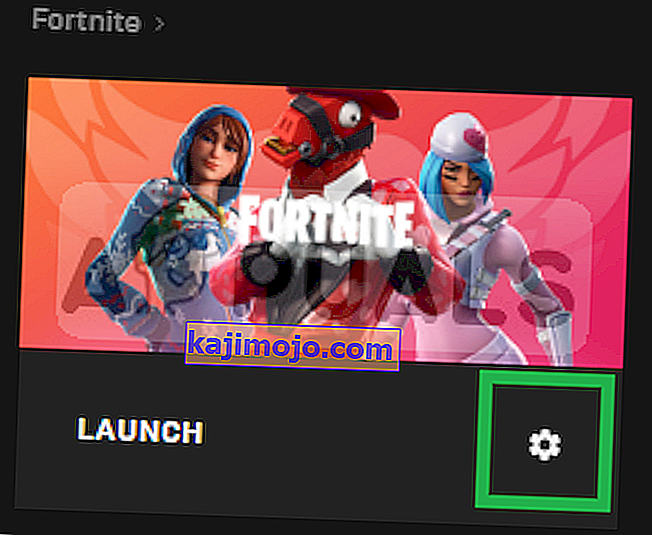
- Сада одаберите „ Верифи “ и игра ће почети да скенира датотеке игре.
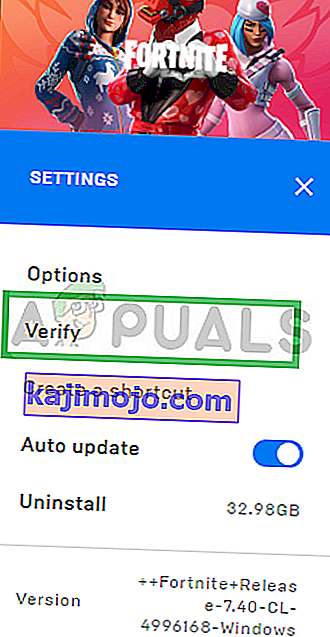
- Када се поступак верификације заврши, покрените игру и проверите да ли је проблем и даље присутан.
Решење 3: Промена оптимизација за читав екран
Оптимизација преко целог екрана је функција коју је Виндовс увео како би помогао апликацијама да побољшају свој квалитет графике. Међутим, понекад ова функција може проузроковати пад ФПС-а или чак пад игре. Добро је покушати га онемогућити и видети да ли вам ово помаже да се решите лоше грешке у информацијама о модулу. Следите кораке у наставку да бисте га онемогућили:
- Пронађите Фортнитеову главну извршну датотеку и промените њена својства десним кликом на њен унос било на радној површини, у менију Старт или у прозору резултата претраживања и одаберите Својства . Идите на картицу Компатибилност у прозору Својства и означите поље поред Онемогући оптимизацију преко целог екрана.

- Обавезно потврдите било који дијалог који се може појавити за вас да бисте потврдили са администраторским привилегијама и Фортните би од сада требао да се покреће без оптимизације преко целог екрана. Поновите исти поступак за покретач. Отворите га двоструким кликом на његову икону и покушајте да видите да ли се грешка Бад Модуле Инфо и даље појављује.
Решење 4: Промена поставки компатибилности
Могуће је да оперативни систем Виндовс 10 можда омета одређене елементе игре. Стога ћемо у овом кораку користити функцију „Режим компатибилности“ да бисмо покренули игру у режиму компатибилности другог оперативног система.
- Дођите до директоријума за инсталацију игре.
- Десно - Кликните на „ ФортнитеЦлиент-Вин64-Схиппинг “, одаберите „ Пропертиес “ и кликните на картицу „ Цомпатибилити “.
- Означите поље „ Покрени овај програм у режиму компатибилности за “, кликните на падајући мени и изаберите „Виндовс 8 ″
- Кликните на Аппли, а затим на „ ОК “.
- Слично томе, кликните десним тастером миша на „ ФортнитеЦлиент-Вин64-Схиппинг-БЕ “, одаберите „ Пропертиес “ и кликните на картицу „ Цомпатибилити “.
- Означите поље „ Покрени овај програм у режиму компатибилности за “, кликните на падајући мени и изаберите „Виндовс 8 ″
- Кликните на Аппли, а затим на „ ОК “.
- На крају, кликните десним тастером миша на „ ФортнитеЦлиент-Вин64-Схиппинг-ЕАЦ “, одаберите „ Пропертиес “ и кликните на картицу „ Цомпатибилити “.
- Означите поље „ Покрени овај програм у режиму компатибилности за “, кликните на падајући мени и изаберите „Виндовс 8“
- Кликните на Аппли, а затим на „ ОК “.
- Такође поновите овај поступак за „ ФортнитеЛаунцхер.еке“.
- Сада покрените игру и проверите да ли је проблем и даље присутан.
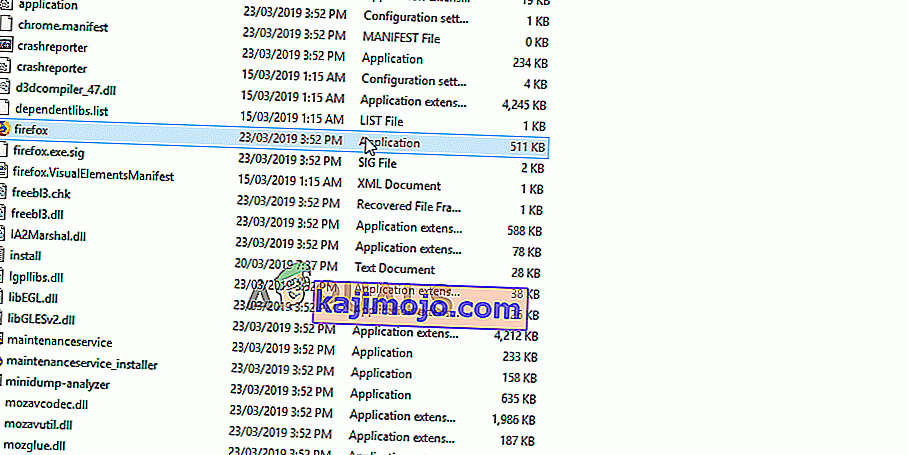
Решење 5: Укључите Гаме Бар за игру
Овај метод је прилично једноставан за извођење, али може се користити само за кориснике оперативног система Виндовс 10 јер се састоји од омогућавања Гаме Бар-а за игру. Ово ће на неки начин побољшати перформансе игре и омогућити јој да ради без пада током дужег временског периода. Следите кораке у наставку да бисте омогућили Гаме Бар за Фортните:
- Пронађите главну извршну датотеку Фортните-а и отворите је двоструким кликом на њен унос на радној површини, менију Старт или прозору резултата претраживања.
- Док сте у игри, користите тастер Виндовс + Г да бисте покренули траку игара. Појавиће се порука са питањем да ли желите да отворите Гаме Бар. Изаберите Да, ово је опција игре која ће се појавити.

- Када се појави његов прозор, кликните дугме зупчаника да бисте отворили поставке траке игара . У одељку Опште означите поље поред Запамти да је ово игра. Након тога изађите из подешавања и грешка би требало да се престане приказивати!
Напомена : Горњи кораци ће радити ако је на рачунару омогућена трака за игре. Ако није, можда ћете га требати омогућити помоћу поставки оперативног система Виндовс 10. Кораци потребни за то представљени су одмах испод!
- Користите комбинацију тастера Виндовс + И да бисте отворили поставке на рачунару са Виндовс 10. Можете и да потражите „Подешавања“ помоћу траке за претрагу која се налази на траци задатака или можете да кликнете на икону зупчаника одмах изнад дугмета менија Старт након што се отвори
- Пронађите и отворите под-ставку „ Игре “ у апликацији Подешавања тако што ћете је једном кликнути.

- Дођите до картице Гаме бар и потражите Рецорд видео цлипс, сцреенсхотс, анд броадцаст помоћу опције Гаме бар. Гурните клизач испод на Укључено и након тога изађите из Подешавања.
Решење 6: Ажурирање управљачких програма графичких картица
Игра је сасвим новија и захтева да се управљачки програми графичке картице ажурирају на најновију верзију коју је понудио програмер како би исправно функционисали. Због тога ћемо у овом кораку ажурирати управљачке програме графичке картице у покушају да решимо проблем.
За кориснике Нвидиа:
- Кликните на траку за претрагу на левој страни траке задатака

- Укуцајте Гефорце Екпериенце и притисните ентер
- Кликните на прву икону да бисте отворили апликацију

- Након пријаве , кликните на опцију „ Дриверс “ у горњем левом углу.
- На тој картици кликните на опцију „ Провери да ли постоје ажурирања “ у горњем десном углу
- Након тога, апликација ће проверити да ли су доступна нова ажурирања

- Ако су ажурирања доступна, појавиће се дугме „ Преузми “

- Једном када кликнете на то, управљачки програм ће почети да се преузима
- Након преузимања управљачког програма, апликација ће вам дати опцију за „ Екпресс “ или „ Цустом “ инсталацију.
- Кликните на опцију инсталације „ Екпресс “ и драјвер ће се аутоматски инсталирати
- По завршетку инсталације покрените игру и проверите да ли је проблем и даље присутан.
За АМД кориснике:
- Десни - Кликните на радној површини и изаберите АМД Радеон Сеттингс

- У подешавањима кликните на Ажурирања у доњем десном углу

- Кликните на „ Цхецк фор Упдатес “

- Ако је доступно ново ажурирање, појавиће се нова опција
- Кликните на опцију и изаберите Ажурирај

- Програм за инсталирање АМД-а ће се покренути, кликните на Упграде када вас програм затражи
- Инсталациони програм ће сада припремити пакет, означити сва поља и кликнути на Инсталл
- Ово ће сада преузети нови управљачки програм и аутоматски га инсталирати
- Поново покрените рачунар и покушајте да покренете игру.